YouTubeで検索履歴が削除できないとき、どうすればいいのでしょうか?この記事では、そのような時の対処法を詳しく解説しています。

- 検索履歴が削除できない!
- アプリやブラウザの問題かもしれない。
- Wi-Fiやインターネット接続の問題かな?
- OSのアップデートが必要かも。
- 再インストールが解決策になるかも。

- 検索履歴削除の基本から応用までを理解できる
- アプリやブラウザの問題解決法を学べる
- Wi-Fiやインターネット接続のトラブルシューティングができる
- OSのアップデートの重要性がわかる
- YouTubeアプリの再インストールの効果を理解できる

YouTube 検索履歴削除できない時の基本対処法

- YouTubeアプリの基本的な検索履歴削除手順
- PCでの検索履歴削除方法
- スマホでの検索履歴削除手順
- 検索履歴が削除できない時のブラウザ対応策
- YouTubeアプリのバージョンアップが影響する?
YouTubeアプリの基本的な検索履歴削除手順

YouTubeアプリでの検索履歴の削除は、通常、数ステップで完了します。
アプリを開き、アカウントアイコンをタップした後、「設定」に進みます。
ここで「履歴とプライバシー」を選択し、「検索履歴を削除」をタップすることで、履歴の削除が可能です。
ただし、この方法が機能しない場合もあります。
例えば、アプリのバージョンが古い場合や、一時的なシステムの不具合により、検索履歴の削除が反映されないことがあります。
このような状況では、アプリの再起動やアップデートを試すことが有効です。
また、アプリのキャッシュをクリアすることも、問題解決に役立つ場合があります。



PCでの検索履歴削除方法

PCでYouTubeの検索履歴を削除する方法は、直感的で簡単です。
まず、YouTubeにログインし、右上のアカウントアイコンをクリックして「履歴」を選択します。
次に、「検索履歴」タブに進み、「検索履歴をクリア」を選択すると、全ての検索履歴が削除されます。
この方法で削除されるのは、そのアカウントに紐づく全てのデバイスの検索履歴です。
つまり、PCだけでなく、スマートフォンやタブレット上のYouTubeアプリの検索履歴も同時に削除されることになります。
重要なのは、削除した履歴は復元できないため、削除する前に必要な情報がないか確認することです。
YouTube再生回数を増やしてあげたい!効果的な方法と注意点



スマホでの検索履歴削除手順

スマートフォンでYouTubeの検索履歴を削除する手順は、アプリのバージョンによって異なることがありますが、基本的な流れは同じです。
YouTubeアプリを開き、画面左上のメニューから「履歴」を選択します。
ここで「検索履歴を消去」をタップすると、履歴を削除できます。
ただし、アプリのバージョンによっては、「設定」メニュー内の「プライバシー」セクションから検索履歴を削除する必要がある場合もあります。
また、スマートフォンの設定によっては、アプリのキャッシュをクリアすることで履歴が削除されることもあります。
YouTube動画をiPhoneカメラロールに保存する方法:簡単ステップガイド



検索履歴が削除できない時のブラウザ対応策

ブラウザを使用してYouTubeにアクセスする際、検索履歴が削除できない問題に直面することがあります。
このような場合、ブラウザのキャッシュやCookieのクリアが有効な解決策となります。
キャッシュやCookieは、ブラウザがウェブページをより速く表示するために保存するデータですが、これらが原因で検索履歴が正常に削除されないことがあります。
ブラウザのキャッシュやCookieをクリアするには、ブラウザの設定メニューにアクセスし、「プライバシーとセキュリティ」のセクションを探します。
ここで「閲覧データを消去」を選択し、キャッシュやCookieを含むデータを削除します。
この操作は、ブラウザによって異なる場合があるため、使用しているブラウザの指示に従ってください。



YouTubeアプリのバージョンアップが影響する?

YouTubeアプリのバージョンアップは、検索履歴の削除方法や機能に影響を与えることがあります。
アプリのアップデートによって、新しい機能が追加されたり、既存の機能が改善されたりするため、最新バージョンの使用が推奨されます。
アプリが最新バージョンでない場合、検索履歴の削除がうまく機能しないことがあります。
そのため、定期的にアプリストアをチェックし、利用可能なアップデートがあれば適時に実行することが重要です。
アップデートにより、アプリのパフォーマンスが向上し、検索履歴の削除などの操作がスムーズに行えるようになります。
YouTubeチャンネル登録者数リアルタイム確認ガイド:詳細な数値とランキング



YouTube 検索履歴削除できない場合の応急処置

- メモリ不足が原因かも?端末の再起動を試す
- インターネット接続の確認とトラブルシューティング
- OSのアップデートが解決の鍵
- ブラウザのキャッシュとCookieの消去方法
- Wi-Fi接続の切り替えで解決することも
- YouTubeアプリの再インストールを検討
メモリ不足が原因かも?端末の再起動を試す

YouTubeの検索履歴が削除できない場合、端末のメモリ不足が一因である可能性があります。
スマートフォンやPCのメモリは、多くのアプリやプロセスが同時に動作することで満たされてしまうことがあります。
この状態では、新たな操作を行うための十分なメモリが確保できず、検索履歴の削除などの機能が正常に動作しないことがあります。
このような場合、端末の再起動を行うことでメモリをクリアし、システムをリフレッシュすることができます。
再起動は、端末の電源を完全にオフにしてから再びオンにすることで行います。
このシンプルな操作により、メモリが解放され、検索履歴の削除が可能になることがあります。



インターネット接続の確認とトラブルシューティング

YouTubeの検索履歴が削除できない場合、インターネット接続の問題が原因である可能性があります。
接続が不安定だったり、速度が遅かったりすると、YouTubeアプリやウェブサイトの機能が正常に動作しないことがあります。
まずは、使用しているデバイスがインターネットに正常に接続されているかを確認してください。
Wi-Fiのシグナルが弱い場合は、ルーターに近づくか、ルーターを再起動してみると良いでしょう。
また、有線接続を使用している場合は、ケーブルの接続を確認し、必要に応じてケーブルを交換してみてください。
これらの基本的なトラブルシューティングを行っても問題が解決しない場合は、インターネットサービスプロバイダーに問い合わせるか、デバイスのネットワーク設定を見直すことをお勧めします。
YouTube 2万回再生収入の実態!どれくらい稼げるのか徹底解説



OSのアップデートが解決の鍵

YouTubeアプリやその他のアプリケーションの問題は、時に古いオペレーティングシステム(OS)に起因することがあります。
特に、アプリの最新バージョンが新しいOS機能を要求する場合、古いOSでは正常に動作しないことがあります。
このような場合、デバイスのOSを最新のバージョンにアップデートすることが解決策となります。
OSのアップデートは、セキュリティの強化、バグの修正、新機能の追加など、多くの利点があります。アップデートは通常、デバイスの設定メニューから簡単に行うことができます。
アップデートを行う前には、データのバックアップを取ることを忘れないでください。
また、アップデートには時間がかかることがあるので、デバイスを充電しておくことも重要です。
YouTube 100万回再生収入の実態:期待と現実のギャップを解明



ブラウザのキャッシュとCookieの消去方法

ブラウザのキャッシュやCookieが溜まると、ウェブサイトのパフォーマンスに影響を与え、YouTubeの検索履歴削除機能が正常に動作しないことがあります。
これらを定期的に消去することで、ブラウザのパフォーマンスを向上させ、問題を解決することができます。
ほとんどのブラウザでは、設定メニュー内の「プライバシーとセキュリティ」セクションからキャッシュとCookieを消去できます。
通常、「閲覧データの消去」や「履歴の消去」といったオプションを選択し、キャッシュやCookieを含むデータを選んで消去します。
この操作を行う際は、ログイン情報や設定がリセットされることがあるので、重要なデータは事前にバックアップしておくことをお勧めします。
YouTube 10秒スキップできない?解決策と便利な使い方ガイド



Wi-Fi接続の切り替えで解決することも

Wi-Fi接続の問題も、YouTubeの検索履歴が削除できない原因の一つです。
特に、接続が不安定だったり、速度が遅かったりする場合、アプリの機能に影響を与えることがあります。
このような場合、異なるWi-Fiネットワークに切り替えることで問題が解決することがあります。
例えば、家庭用のWi-Fiからモバイルデータへの切り替え、または公共のWi-Fiスポットを利用するなどの方法があります。
ただし、公共のWi-Fiを使用する際はセキュリティに注意し、機密性の高い操作は避けることをお勧めします。
YouTube 100万回再生収入の実態:期待と現実のギャップを解明



YouTubeアプリの再インストールを検討

YouTubeアプリの問題が続く場合、アプリの再インストールが有効な解決策となることがあります。
アプリの再インストールは、潜在的なエラーを修正し、アプリを最新の状態に戻すことができます。
アプリをアンインストールする前に、アカウント情報や設定が失われないように、必要なデータをバックアップしておくことが重要です。
アンインストール後、アプリストアから最新バージョンのYouTubeアプリをダウンロードし、再度インストールします。
再インストール後は、アカウントに再ログインし、必要な設定を行ってください。これにより、多くの場合、アプリの問題が解決します。
YouTube ビックリマークの全て:理由と対処法を徹底解説



YouTube 検索履歴削除できない問題解決ガイドまとめ
YouTube 検索履歴削除できない問題解決ガイドについてまとめました。

- 基本的な削除手順が機能しない場合、応急処置が有効。
- YouTubeアプリでは、アカウントアイコンから検索履歴を削除。
- PCでは、YouTubeの「履歴」セクションから検索履歴をクリア。
- スマホでは、YouTubeアプリの「履歴」から検索履歴を消去。
- ブラウザの問題が原因の場合、キャッシュやCookieのクリアが有効。
- YouTubeアプリのバージョンアップが検索履歴削除に影響を与えることも。
- メモリ不足が原因の場合、端末の再起動が効果的。
- インターネット接続の問題は、ルーターの再起動や設定の見直しで解決。
- 古いOSはYouTubeアプリの機能に影響を与えることがある。
- ブラウザのキャッシュとCookieの消去でパフォーマンス向上。
- Wi-Fi接続の問題が影響する場合、異なるネットワークへの切り替えを試す。
- YouTubeアプリの再インストールで潜在的なエラーを修正。
- 問題解決のためには、データのバックアップが重要。
- YouTubeのサポートに問い合わせることも有効な解決策。
- 問題が続く場合は、デバイスの詳細な診断が必要。

- フル外注&属人性なしのYouTubeチャンネルを立ち上げ、 たった6本の動画で収益化に成功した裏ノウハウの全て 迫佑樹レビュー
- 公務員YouTuberの収益化は趣味ならバレない?事例と処分例
- YouTubeペット動画で稼ぐ方法を徹底解説!
- YouTube切り抜き動画の稼ぎ方・作成方法!5つの具体的な手順を徹底解説
- YouTubeノウハウ価格別おススメ厳選7選
- YouTube作業用BGMで稼ぐ方法【初心者完全ガイド】
- YouTubeで1万円稼ぐ方法【初心者必須の法則】
- YouTubeで10万円稼ぐ方法を解説!始め方から収益化まで完全ガイド!
- YouTube未開拓なジャンル【5ポジションとは?】
- YouTubeで稼げる5つのジャンルとは?初心者でも収益を得る方法とは?
- YouTubeで稼ぐ手順・準備【初心者完全ガイド】
- youtube動画に広告をつける方法・おすすめ設定・人気ユーチューバー事例
- youtube収益化で審査に落ちた時に必ずやるべき行動と知見
- youtubeテレビ切り抜きで収益化出来るのか?違法か?
- youtube「描いてみた」で収益化の著作権注意点と配信の戦略
- YouTube動画作成・編集を外注する際のポイントとは?費用相場や外注先も紹介【初心者必見】
- ボイスロイドyoutube収益化と剥奪、停止復活について
- ディズニーでyoutube収益化は無謀その真相とは?
- YouTubeショート動画で稼ぐ方法を徹底解説!
- YouTube収益化審査期間の変更と影響
- YouTube「弾いてみた」を収益化の準備・注意点
- 洋楽和訳でYouTube収益化の成功事例と注意点
- YouTube歌枠:収益化で稼ぐ方法のポイント
- youtube耳コピ・カバー収益化の真実とは?
- YouTube静止画と音声で収益化の秘訣と注意点
- youtube収益化で8分以下動画:その真相とは?
- うたスキ動画とYouTube収益化の真実を解明
- VLLOでのYouTube収益化のステップバイステップガイド
- エレクトーン動画をYouTubeで収益化する際のポイント
- YouTubeでの朗読収益化:未来予測と成功のポイント
- YouTube収益化の身分証明書の疑問解決!失敗しないためのステップ
- BTS YouTube収益化: ステップバイステップ
- FGOのYouTube収益化:著作権との向き合い方
- パワーポイントでYouTube収益化!成功のステップ
- 赤ちゃんYouTube収益化: キッズコンテンツの成功法則
- YouTubeスパチャ収益化剥奪の原因と対策
- 重音テトでのYouTube収益化: ポイントと実践方法
- youtube「dj mix」収益化への完全ガイド
- NBAとYouTube収益化の真実とリスクとは?
- InShotでYouTube収益化!成功の秘訣とコツ
- YouTube×ずんだもん完全攻略マニュアル「いがる」「KEN」Brain:レビュー・口コミ・評判とは?
- 短期間でYouTubeチャンネルを収益化するために必要な5つのステップ



コメント